- Autor Lauren Nevill [email protected].
- Public 2023-12-16 18:51.
- Última modificación 2025-01-23 15:18.
Durante cierto tiempo, se acumulan muchas cartas en la cuenta de correo del usuario, que deben eliminarse. Por supuesto, eliminar los mensajes entrantes de uno en uno le llevará mucho tiempo al usuario. En tal situación, es necesario recurrir a la eliminación masiva.
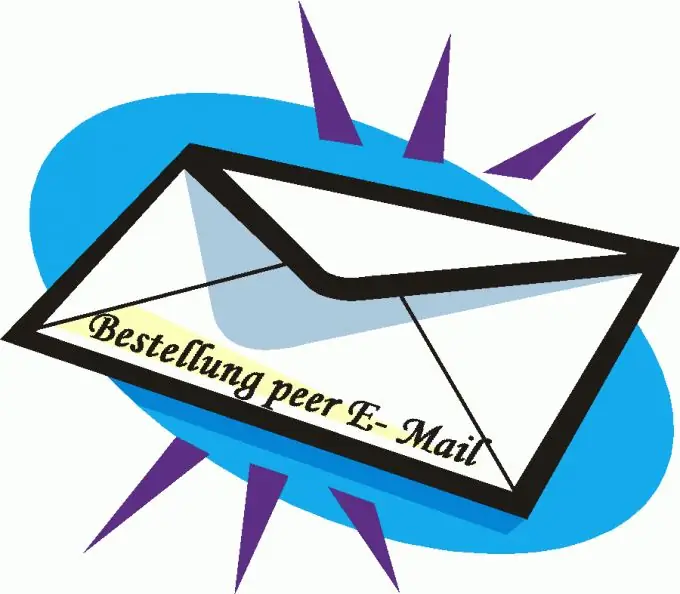
Necesario
Computadora, acceso a internet
Instrucciones
Paso 1
Si hay mucho correo en su buzón, puede realizar una limpieza simplemente eliminando los mensajes innecesarios. Especialmente para esto, en la interfaz de cada motor de búsqueda, se implementa la posibilidad de borrar varias letras a la vez. Curiosamente, el usuario no necesita abrir todos los correos electrónicos. Todas las acciones necesarias se realizan directamente en su cuenta personal.
Paso 2
Para eliminar muchas cartas innecesarias del buzón, el usuario debe realizar una serie de acciones. El paso inicial será autorizar al usuario en el sistema de correo electrónico. Para hacer esto, debe abrir la página principal de su correo y luego ingresar su nombre de usuario y contraseña en el formulario de autorización ofrecido por el recurso. Después de completar estos campos, haga clic en el botón "Iniciar sesión". Así, se encontrará en su cuenta personal en su buzón.
Paso 3
Después de una autorización exitosa en el motor de búsqueda, debe hacer lo siguiente. Ve a ver los mensajes entrantes. Para hacer esto, busque el enlace correspondiente en la página y luego haga clic en él. Será redirigido a una página que mostrará todos los correos electrónicos entrantes. Si prestas atención al diseño, junto al asunto de cada mensaje entrante, puedes ver celdas vacías.
Paso 4
Al hacer clic en estas celdas, marcará ciertas letras. Si necesita marcar todos los mensajes entrantes en la página a la vez, en la parte superior verá un cuadro separado. Marque la casilla: todos los mensajes entrantes que vea en la página se marcarán automáticamente.
Paso 5
Configure el comando "Eliminar" en acciones con mensajes entrantes y luego confirme la eliminación con el comando apropiado. Puede eliminar de veinte a cincuenta letras a la vez. Quizás, para eliminar por completo todo el correo, tendrá que repetir todos los pasos anteriores más de una vez.






